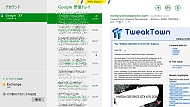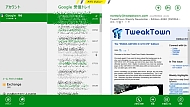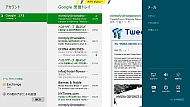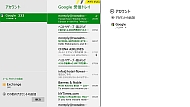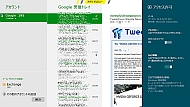Windows 8の一歩は「Mail」から:鈴木淳也の「お先に失礼! Windows 8」(2/3 ページ)
“Developer Preview”からの変更点を中心に“Consumer Preview”を解説してきたこの連載。今回は「標準搭載アプリ群」「Windows Store」を紹介していこう。
アプリ間で統一されるアカウント管理
次に「Mail」アプリを利用してみよう。従来は「Outlook Express」や「Windows Live Mail」と呼ばれていたアプリケーションのMetroスタイルアプリだ。メールソフトはMapsやWeatherなどと比較して、初期設定が必要になる。また、MailアプリはWindows 8の根幹の1つである「アカウント管理」に結びついている部分があり、Windows 8の基本を知るうえで重要な意味を持っている。
Mailアプリを起動すると、まず「Exchangeアカウント」の情報入力を要求してくる。Exchangeを利用していない場合はいったんキャンセルし、「アカウントの追加」から「Gmail」を選択することになる。Gmailの設定はシンプルで、Googleアカウントの情報を入れるだけで自動的にすべてのセットアップが完了する。このほか、W8CPではHotmailを合わせた計3種類の電子メールサービスの登録がデフォルトで可能になっており、従来のメールソフト設定にあった「SMTP/POPサーバ名の登録」などの細かい設定は必要ない。もし、上記以外のメールサービスを利用する場合は追加設定が必要だが、これも以前に比べれば使いやすくなった。
なお、Mailアプリ起動中にCharmを呼び出すと、アカウント関連の設定が行える。基本的に、アカウントの追加管理やNotificationsの設定はCharmで行うようになっている。

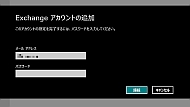 標準アプリ使いこなし第一歩として「Mail」アプリを起動する。従来の「Outlook Express」や「Windows Live Mail」の後継といえるだろう(写真=左)。Mail起動直後にExchangeアカウントの有無を確認してくるが、同アカウントを持っていないユーザーは「キャンセル」を選択する(写真=右)
標準アプリ使いこなし第一歩として「Mail」アプリを起動する。従来の「Outlook Express」や「Windows Live Mail」の後継といえるだろう(写真=左)。Mail起動直後にExchangeアカウントの有無を確認してくるが、同アカウントを持っていないユーザーは「キャンセル」を選択する(写真=右)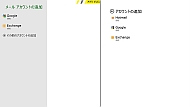
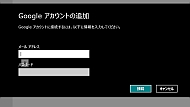 セットアップには「アカウントの追加」を選択する。W8CP標準でHotmail、Gmail、Exchangeのメールサービスが選択できる。今回はGmailアカウントを登録するので、Googleアカウント名とパスワードを入力する
セットアップには「アカウントの追加」を選択する。W8CP標準でHotmail、Gmail、Exchangeのメールサービスが選択できる。今回はGmailアカウントを登録するので、Googleアカウント名とパスワードを入力するWindows 8において「アカウント管理」が重要なファクターであるのは、次に「Calendar」アプリを起動することと分かる。例えば、Mailアプリの設定を終えてからCalendarを起動すると、Googleアカウントの情報が追加されて、カレンダーにはユーザーがGoogle Calendarで入力した情報を表示する。実際、CalendarでCharmを開いてアカウント情報を確認すると、すでにGoogleアカウントを追加していることが分かる。W8CPで確認する限り、このように一度入力したアカウント情報はOSレベルで管理して、アプリ間で共有するようだ。これまで、Windowsでは個々のアプリケーションでセットアップを行わなければならなかったのが、Windows 8ではすべてのアプリの情報をアカウントに関連付けて管理し、一度にセットアップできるようになった。
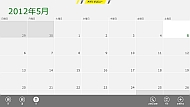
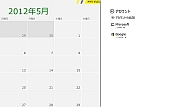
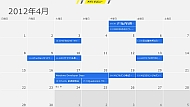 「Calendar」アプリを起動すると、やはりCharmから複数のWebサービスで利用するカレンダー情報を統合できる。MailでGoogleアカウントを登録した場合、その情報がそのままCalendarに引き継がれて、アプリを起動した状態でいきなりGoogle Calendarのデータを表示する
「Calendar」アプリを起動すると、やはりCharmから複数のWebサービスで利用するカレンダー情報を統合できる。MailでGoogleアカウントを登録した場合、その情報がそのままCalendarに引き継がれて、アプリを起動した状態でいきなりGoogle Calendarのデータを表示する「Messaging」アプリでも、やはりMicrosoftアカウント(従来の「Windows Live ID」)がすでに設定された状態で、新たにFacebookアカウントを追加するように促すメッセージを表示する。Messagingは、IMなどのチャットサービスを利用するアプリで、従来でいうMSN MessengerやFacebook Messengerをアプリから利用できるようになる。ここで登録したFacebookアカウントもまた、ほかのアプリ(例えば「フォト」)で利用できる。このように、アプリやサービスを使えば使うほど、数々のアカウント情報を蓄積していることになる。
なお、Messagingアプリについて、Charmに表示するメニュー構成がMailとCalendarと異なり、アカウント管理に関するリンクがない。統一的な操作がWindows 8の使いやすさに貢献すると思うので、このあたりの不整合な部分は製品版に向けて少しずつブラッシュアップが必要だろう。
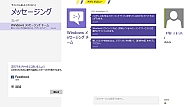
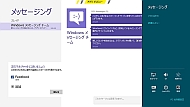 「Messaging」アプリはチャットで利用する。デフォルトでは「MSN Messenger」(現在は「メッセージング」)を登録しており、起動時に「Facebook Messenger」の追加登録を促してくる。なお、このアプリだけ、アカウント追加のためのメニューがCharmにないなど、操作体系にほかとの統一がとれていない
「Messaging」アプリはチャットで利用する。デフォルトでは「MSN Messenger」(現在は「メッセージング」)を登録しており、起動時に「Facebook Messenger」の追加登録を促してくる。なお、このアプリだけ、アカウント追加のためのメニューがCharmにないなど、操作体系にほかとの統一がとれていない関連キーワード
鈴木淳也の「お先に失礼! Windows 8」 | Windows | Windows 8 | Windows Store | Metro | Microsoft | マルチディスプレイ | VirtualBox | 電子メールソフト | Windows Live | アプリケーションストア | モバイルOS | MSNメッセンジャー | Windowsアプリ | Windows Live Mail | Windows Live Messenger | Bing | モバイルデバイス | SkyDrive | タブレットPC | Windows RT | WinRT
Copyright © ITmedia, Inc. All Rights Reserved.